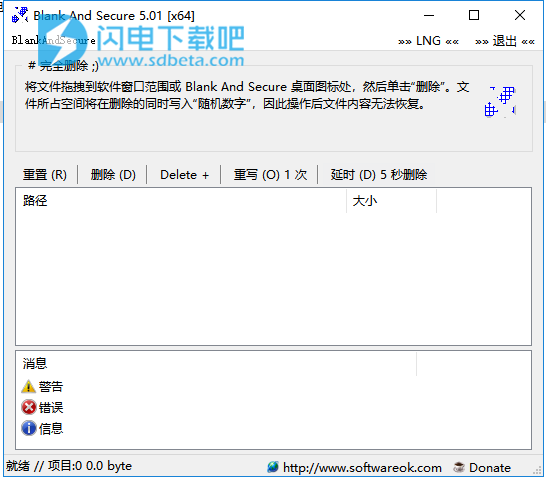BlankAndSecure是一个安全删除数据的便携式工具!需要安全删除文件来阻止恢复已删除的数据。使用此程序可以安全删除,因为“Blank And Secure”会在删除之前用随机数覆盖数据。覆盖的速度取决于要覆盖的数据的数量和数量,也取决于硬盘速度或相应的介质,此操作后无法恢复数据。所以请仅在真正应该永久删除数据时使用。使用起来也是非常简单,只需要将文件拖拽到软件窗口范围或Blank And Secure 桌面图标处,然后单击删除按钮。文件所占空间将在删除的同时写入“随机数字”,因此操作后文件内容无法恢复。本次小编带来的是最新版本下载,无需安装,解压即可使用!
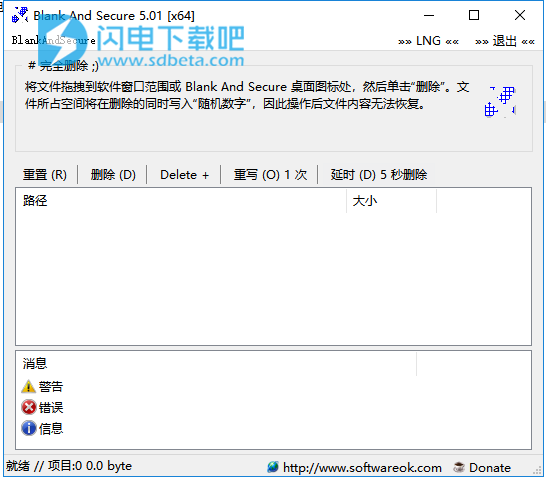
功能特色
1、安全删除和关闭PC
2、使用随机数覆盖文件1-32次并删除。
3、使用随机数填充免费高清空间
4、从硬盘驱动器中删除标准删除曲目
5、其他规格:
-很小
-低CPU和内存使用率
-拖放支持
-便携式
-多语言
-等......
使用方法
通过拖放“桌面上的空白和安全”或程序图标添加文件或文件夹。然后按“删除”。在删除之前,文件将使用RANDOM NUMBERS重写,因此内容现在无法修复。按“使用空填充可用空间”按钮,这将从硬盘驱动器中删除标准删除轨道。
选项:
重置:
清除列表内容(不删除文件)。
删除:
用随机数覆盖文件夹和文件并删除。
覆盖X次:
用随机数覆盖数据X次。
删除延迟X秒:
此时您可以使用[ESC]键停止删除程序。
用随机数填充可用空间:
这将从硬盘驱动器中删除标准删除轨道。
使用帮助
1、如何添加到资源管理器上下文菜单(Windows 7,8.1,10)?
您可以非常轻松地将文件橡皮擦添加 到MS Explorer的“发送到”上下文菜单中和/或删除!
这适用于Windows 10(8.1,7)和所有其他Win系统!“发送至”菜单也将出现在使用“发送至”菜单的所有其他程序中。
1)添加到MS-Explorer中的“发送到”上下文菜单!
首先,在BlankAndSecure.exe(或其他程序)上单击鼠标右键,然后选择“复制” 选项
然后轻松按[Windows + R]组合键并在Windows运行对话框中输入命令shell:sendto。要在MS Explorer中查看SendTo目录(文件夹)(...请参阅Image-1 Arrow-2)。
在“发送到”文件夹中,您现在可以通过鼠标右键菜单访问并选择“粘贴快捷方式”。
(...见Image-2 Arrow-1)。或者,您也可以通过鼠标右键拖放操作添加快捷方式,以通过Windows “发送到”菜单将所选文件或文件夹列表发送到程序。
所以,现在Windows资源管理器上下文菜单中的“空白和安全”
2)从MS-Explorer中的“发送到”上下文菜单中删除!
就像添加一样!请按[Windows R]组合键并在运行对话框中输入命令shell:sendto以在MS Explorer中打开SendTo目录(文件夹)。在安全选项“删除”上单击鼠标右键,从发送到菜单中删除程序。
3)将文件或文件列表传输到“空白和安全”的其他选项!
您可以从MS Explorer和BlankAndSecure.exe上的其他程序或程序本身拖放文件或文件列表。!
4)此解决方案适用于Windows
要将保存删除文件广告到右键单击“发送到菜单”,适用于Windows 10(Redstone 4&5)Pro,Enterprise,Home,Windows 8.1,Windows 8,Windows-Server 2016,2012,2008,Windows 7 Basic, Professional,Starter,Ultimate是通过MS文件浏览器上下文菜单轻松删除文件和文件夹的简便方法!
2、删除保护文件并关闭PC
1)安全删除数据并关闭PC!
选择安全删除操作的数据后,按Delete +按钮并选择所需的选项:
结束程序
关闭PC
PC待机
结束程序+ PC待机
首先粉碎安全删除的数据,然后选择选项:
但它可以取消:...安全删除中的关机对话框!
2)清洁磁盘上的可用空间并将PC置于待机模式!
从主菜单打开,选择用随机数+填充可用空间+并选择所需选项:
结束程序
关闭PC
PC待机
结束程序+ PC待机
硬盘分区的空闲区域将充满了随机数。选择的选项将开始!
还可以截获...空白和安全的关机对话框!
3)BlankAndSecure中的Shutdown对话框!
如果您正在使用PC,则按“取消”按钮仍然需要10秒钟来捕获关机命令或待机(节能)。
如果按OK按钮,PC立即关闭,或切换到节能模式。
4)关机时安全删除的解决方案对Windows有效:
此安全数据擦除功能不仅适用于新的Windows 10,还适用于:Windows 10(Redstone 4&5)Pro,Enterprise,Home,Windows 8.1,Windows 8,Windows Server 2016,2012,2008,Windows 7 Basic,Professional,Starter,Ultimate因此是一个非常方便的功能,可以安全地删除数据,我经常被问到因为MAC,LinuX和Android这里也是类似的工具。如果是外部磁盘或SD卡,您可以将其连接到Windows计算机并使用BlankAndSecure安全删除它。
更新日志
版本5.01中的新功能// 2018年12月8日
修正:如果在首次启动时检测到默认语言
在空白和安全
微调中更新语言文件 并进行常规优化